Cómo aplicar la Directiva de grupo local a usuarios específicos en Windows 11/10
La aplicación de Configuración y el Panel de control son los dos destinos de acceso para las personalizaciones y configuraciones de Windows. Sin embargo, el Editor de directivas de grupo local es probablemente el hogar de algunas de las configuraciones de usuario más avanzadas de su máquina.
La directiva de grupo es una función de Windows desde la que los administradores de sistemas y redes pueden controlar la seguridad del entorno de trabajo de los usuarios de equipos en Active Directory. Aunque las modificaciones de directiva de grupo se utilizan principalmente para grupos de usuarios, Windows 11/10 permite crear un complemento de Directiva de grupo Local (LGPO) específico del usuario para aplicar la configuración de directiva de grupo a usuarios individuales en sistemas compartidos.
Aplicar la configuración de directiva de grupo local a usuarios específicos
Para aplicar la configuración de directiva de grupo local a usuarios que hayan iniciado sesión en el sistema con una cuenta de usuario específica, siga los pasos siguientes:
- Inicie Microsoft Management Console.
- Agregue el complemento Editor de objetos de directiva de grupo.
- Elija el usuario para el que desea aplicar la Directiva de grupo local.
- Guarde el nuevo complemento.
- Configurar directivas en la nueva consola.
Lea esta guía hasta el final para obtener una explicación de los pasos descritos anteriormente.
Primero, debe abrir la consola de administración de Microsoft (MMC). Puede hacer esto simplemente buscando MMC en el menú Inicio y seleccionándolo de los resultados de búsqueda. Si el MMC no se carga, arréglelo con estas soluciones.
En la ventana de Microsoft Management Console, haga clic en el menú Archivo y elija la opción Agregar o quitar complemento.
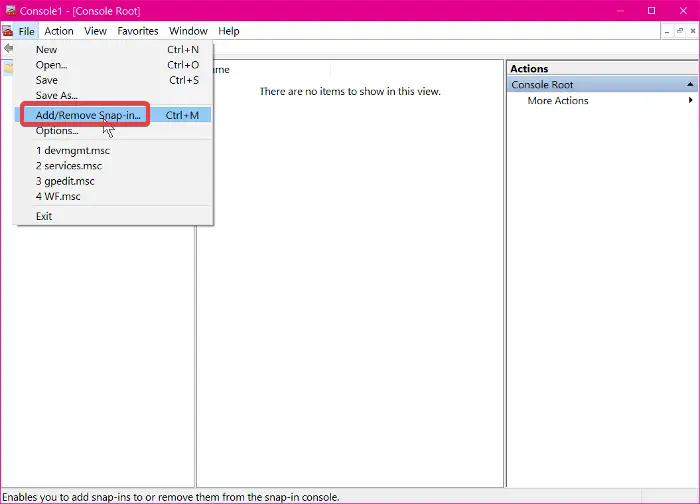
Busque el Editor de objetos de directiva de grupo en la sección Complementos disponibles de la nueva ventana que se abre y presione el botón Agregar para seleccionar el complemento.
Haga clic en el botón Examinar en la ventana Seleccionar objeto de directiva de grupo y cambie a la pestaña Usuarios en la nueva ventana. Aquí, seleccione el usuario al que desea aplicar la configuración de directiva de grupo y pulse el botón ACEPTAR.
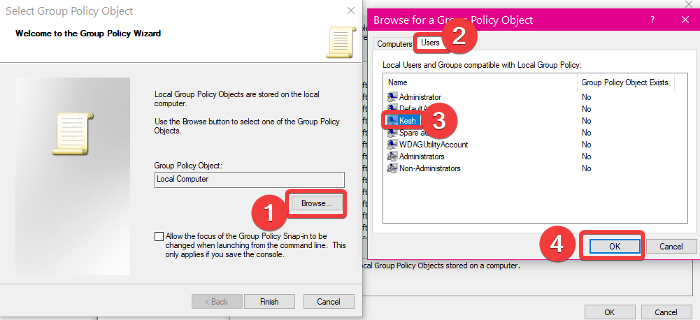
Haga clic en Finalizar en la ventana anterior y se seleccionará al usuario.
Finalmente, vaya al menú Archivo en la ventana MMC y haga clic en Guardar como. Asigne un nombre al complemento, seleccione la ubicación en la que desea almacenar la consola y haga clic en Guardar.

En este momento, ahora puede configurar la nueva consola con directivas de grupo que solo se aplican cuando inicia sesión en cuentas de usuario específicas en el equipo.
De la misma manera, ha establecido la configuración de Directiva de grupo local para que se aplique solo a usuarios específicos, también puede aplicarla a grupos generales de usuarios.
También hemos publicado otra guía detallada que muestra cómo aplicar la configuración de directiva de grupo local a todos los que no son administradores.